操作系统优化如何优化系统
操作系统优化 时间:2021-09-05 阅读:()
如何把系统配置调到最佳状态
一步一步优化Windows XP 对于一般的用户来讲,我们可能永远也用不到某些功能,或者说有些文件对于我们一般用户来讲存在硬盘里实在是多余,那么从现在开始,我们将一步一步地为我们的Windows XP做一些基本的优化。在安装完XP后,我们会发现,我们的硬盘已经被占用了3个多G,我们要作的第一件事情就是对系统进行减肥。
删除一系列对一般用户意义不大的文件。
首先我们从安装遗留下的问题下手,安装过程中系统为了能使Windows XP备份一些文件以便于Windows XP能够对文件更新,一般是为了系统能正常运行所作的准备,安装完Windows XP,并且各种软件和硬件都安装完毕之后,其实需要Windows XP更新的文件的时候就少之又少了,然而这些备份文件却占用了不小的空间,那么第一步,我们就是要删除这些备份文件。
我们打开开始菜单,选择运行,在对话框中输入 “ sfc.exe /purgecache ” (不含引号部分)运行后,系统会弹出一个命令提示符,这个时候,系统就会将这290兆左右的文件删除掉。
打开系统的C盘(你的Windows XP安装在C分区)我们在菜单栏上选择工具,完后选择文件夹选项,选择察看,在隐藏文件和文件夹处选择显示所有文件和文件夹,我们打开分区下WINDOWS目录,我们会发现有许多这样的文件夹即文件夹名称前后都带有“$ ”符号,这些文件夹一般都是安装补丁或升级包遗留下来的删除备份文件,对于我们一般用户来讲,升级包安装后一般不会去卸载它们,所以这些文件夹我们还是可以删除的,这样就又为硬盘节省了不少的空间。
我们都知道,Windows XP为我们提供了比较强大的驱动库,然而硬件都识别并安装完毕后,我们可以将这个驱动备份的文件删除掉以节省我们的硬盘空间,我们在WINDOWS文件夹下找到Driver Cache 文件夹,进入其下的i386文件夹,将其中的driver 文件删除,这样又为我们节省了70多兆的硬盘空间。
忘掉了一点最重要的,这一点应该在一开始说,就是一定要关闭系统还原,在我们不用系统还原的这个功能的是后一定要关闭它,不关闭它的后果会很可怕的,你会发现你所有分区定期空间缩小,这是由于系统不断的备份文件创建还原点。
所以我们一定要关闭系统还原并且删除还原点,具体方法如下,在我的电脑处右键属性调出系统属性,选择系统还原,然后将在所有驱动器上关闭系统还原的选项前打上钩,最后点确定,这个时候系统会出现提示,系统还原点将被删除,是否关闭系统还原,这个时候我们选择是,这样系统还原就被关闭了。
我们普通用户一般对系统没有什么特别的要求,所以很多系统组件我们是用不到的,而有些组件我们在添加/删除Windows组件中是看不到的那么我们就需要一种方法,使得大部分系统组件都能被我们看到,使得我们可以按照自己的需要添加删除Windows组件。
我们将文件夹选项中的查看里面设置成为现示所有文件,同时显示系统保护文件,然后确定,我们打开Windows XP所在分区下的WINDOWS文件夹,在其中找到INF文件夹,我们会在这个文件夹中找到sysoc.inf这个文件,我们用记事本打开这个文件。
在菜单栏上选择编辑,然后选择其中的替换,我们将查找内容设置为“,hide ” (不包含引号)在替换为的对话框中,我们什么也不填入,然后点击替换。
退出记事本,并且保存。
然后我们打开开始菜单,打开控制面板,添加删除程序,选择添加删除Windows组件,这个时候我们可以看到以往看不到的组件,我们根据自己的需要可以进行添加删除。
做了以上工作,如果仍然觉得Windows XP 体积太大,我们还可以启动NTFS的压缩功能,同时我们还可以删除不常用的输入法。
值得一提的是,有两件工作我们要做,一个是将虚拟内存设置到其他分区,还有就是将临时文件夹转移到其他分区,这样能加少C分区的压力。
具体方法如下 我们首先要做的是设置虚拟内存。
在我的电脑处鼠标右键调出属性菜单,选择属性,在属性对话框中选择高级,高级页面中分为三个栏,分别是性能、用户配置文件、启动和故障恢复,我们在性能栏中点击设置,这个后会弹出一格对话框,我们选择其中的高级栏(如图),我们选择下面虚拟内存中的更改。
这个时候会弹出一个虚拟内存的对话框(如图) 我们将蓝色光条选择在C: 处,然后再下面选择无分页文件,然后点击设置,现在我们就已经将虚拟内存在C分区划分的空间清除掉了,然后我们将蓝色光条选择在其他的一个分区,再在下面选择自定义大小或者选择系统管理的大小,如果选择自定义大小,需要输入虚拟内存的最小值以及最大值,选择完毕后,我们点击设置,这个时候我们就完成了将虚拟内存从C分区转移到其他分区个工作了,我们点击确定,整个过程就完成了,值得注意的一点是,在我们设置的过程中,每设置一个选项都要点击设置进行保存而不是直接点击确定,直接点击确定是不生效的。
下面我们说一下转移临时文件夹的方法,临时文件夹保存了我们打开网页的时候,网站上的内容,比如说保存了网页上的图片,Flash等,实际上浏览网页的过程就是我们将网站的内容下载到临时文件夹中,然后在本地打开,有些时候我们如果对网页上的Flash无法保存,我们就可以在临时文件夹中找到,同时临时文件夹也是通过网页传播的病毒进入我们计算机的第一个文件夹,一般大多数病毒都是在这里,我们可以将这个文件夹转移到其他分区,具体方法是,我们启动 Explorer 浏览器,在菜单栏中打开工具,在下拉菜单中选择选项,在常规对话栏中,我们可以看到主页、临时文件夹、历史纪录三个栏,我们在临时文件夹这栏中点击设置,弹出如下对话框 我们这个时候选择移动文件夹,如下图所示,这个时候我们就可以选择临时文件夹的位置了 选择好路径后点击确定 。
我们开可以通过设置调整临时文件夹的大小,使它不超出一定的范围。
最后完成设置后我们点击确定,值得一提的是,我们下载的有些文件都是先保存在这里,然后下载完毕后才移到我们所设定的位置的, Explorer 6.0 支持断点续传,这就是下载文件临时保存的地方。
以上我们所做的工作就是对Windows XP进行初步的的空间优化,后面的文章我们将对Windows XP性能上的优化做一个详细的介绍。
有谁不想让自己的计算机运行的快一些呢?毋庸置疑,我们可以选择高速的CUP,大的内存,新型的主板,甚至于更新的显卡,换上新的硬件,速度当然会提上来,可是在配置一定的情况下,我们如可提升速度呢?那么我们只有从操作系统下手了,做一些优化处理。
上一篇我们已经讲过了如何给Windows XP减小占的硬盘空间,那么下一步我们要做的就是如何给Windows XP提速。
首先我们从简单的开始,对于较低配置,或者追求速度的朋友,我们首先要做的就是牺牲视觉效果来提高计算机的运行速度,在我的电脑处点击鼠标右键,在菜单中选择属性,这个时候弹出属性对话框,我们选择高级页,我们在第一栏的性能当中点击设置,选择视觉效果页,下面有四个选项,分别是让Windows 选择计算机的最佳设置、调整为最佳外观、调整为最佳性能、自定义,这个时候我们选择调整为最佳性能就好了,然后点击确定,即完成设置。
然后我们再在桌面显示属性中,我们选择桌面页,将背景设置为无,即没有背景,因为桌面的壁纸也会占用系统资源的。
这个时候我们的Windows XP的外观已经和Windows 98差不多了,虽然牺牲了视觉效果,但是大大的提升了计算机的速度。
这里说一下,我的使用习惯是在设置视觉效果的时候选择自定义,将在窗口和按键上使用视觉样式和在桌面上为图标标签使用阴影这两项选择上,其他的都不选,最后再为系统设置一张格式为JPEG或者GIF的图像作为壁纸,壁纸的体积越小越好,这样我们的Windows XP看起来相对美观,同时也提高了速度。
虽然说Microsoft已经对Windows XP进行了系统上的优化,然而对于我们来讲还是有很大的动手空间来进行优化,首先我们就从注册表下手对系统进行优化。
首先我们简单介绍一下注册表,注册表是一个庞大的数据库,用来存储计算机软硬件的各种配置数据。
注册表中记录了用户安装在计算机上的软件和每个程序的相关信息,用户可以通过注册表调整软件的运行性能,检测和恢复系统错误,定制桌面等。
用户修改配置,只需要通过注册表编辑器,单击鼠标,即可轻松完成。
系统管理员还可以通过注册表来完成系统远程管理。
因而用户掌握了注册表,即掌握了对计算机配置的控制权,用户只需要通过注册表即可将自己计算机的工作状态调整到最佳。
我们要修改注册表,那么就需要用到注册表编辑器,Windows XP自带注册表编辑器,我们打开它,对注册表进行修改,从而起到优化系统的目的,打开开始菜单,选择运行,输入regedit 点击确定,这个时候我们看到对话框分左右栏,左边栏是目录,在我的电脑下本别有HKEY_CURRENT_USER 、HKEY_USERS 、HKEY_LOCAL_MACHINE 、 HKEY_CLASSES_ROOT 这五个项,我们先来简单的了解一下它们HKEY_CURRENT_USER包含当前登录的用户的配置信息的根目录。
该用户的文件夹、屏幕颜色和控制面板设置都存储在这里。
这些信息与用户的配置文件相关联。
此项有时缩写为“HKCU”。
HKEY_USERS包含计算机上的所有用户配置文件的根目录。
HKEY_CURRENT_USER 是 HKEY_USERS 的子项。
HKEY_USERS 有时缩写为“HKU”。
HKEY_LOCAL_MACHINE包含特定于计算机的配置信息(用于任何用户)。
此项有时缩写为“HKLM”。
HKEY_CLASSES_ROOTHKEY_LOCAL_MACHINESoftware 的子项。
存储在这里的信息可确保使用 Windows 资源管理器打开文件时能打开正确的程序。
此项有时缩写为“HKCR”。
从 Windows 2000 开始,这些信息存储在 HKEY_LOCAL_MACHINE 和 HKEY_CURRENT_USER 项下。
HKEY_LOCAL_MACHINE SoftwareClasses 项包含可应用于本地计算机上的所有用户的默认设置。
HKEY_CURRENT_USER SoftwareClasses 项包含覆盖默认设置并且只应用于交互用户的设置。
HKEY_CLASSES_ROOT 项提供合并上述两个来源的信息的注册表视图。
HKEY_CLASSES_ROOT 还为针对以前的 Windows 版本设计的程序提供这种合并视图。
要更改交互用户的设置,必须在 HKEY_CURRENT_USER SoftwareClasses 下进行更改,而不是在 HKEY_CLASSES_ROOT 下更改。
要更改默认设置,必须在 HKEY_LOCAL_MACHINE SoftwareClasses 下进行更改。
如果将项写到 HKEY_CLASSES_ROOT 下的一个项,系统会将信息存储在 HKEY_LOCAL_MACHINESoftwareClasses 下。
如果将值写到 HKEY_CLASSES_ROOT 下的一个项,并且 HKEY_CURRENT_USER SoftwareClasses 下已经存在该项,系统会将信息存储在前面的注册表项下,而不是存储在 HKEY_LOCAL_MACHINE SoftwareClasses 下。
HKEY_CURRENT_CONFIG是 HKEY_LOCAL_MACHINE Software 的子项。
存储在这里的信息可确保使用 Windows 资源管理器打开文件时能打开正确的程序。
此项有时缩写为“HKCR”。
从 Windows 2000 开始,这些信息存储在 HKEY_LOCAL_MACHINE和HKEY_CURRENT_USER 项下。
HKEY_LOCAL_MACHINESoftwareClasses 项包含可应用于本地计算机上的所有用户的默认设置。
HKEY_CURRENT_USER SoftwareClasses 项包含覆盖默认设置并且只应用于交互用户的设置。
HKEY_CLASSES_ROOT 项提供合并上述两个来源的信息的注册表视图。
HKEY_CLASSES_ROOT 还为针对以前的 Windows 版本设计的程序提供这种合并视图。
要更改交互用户的设置,必须在 HKEY_CURRENT_USERSoftware Classes 下进行更改,而不是在 HKEY_CLASSES_ROOT 下更改。
要更改默认设置,必须在 HKEY_LOCAL_MACHINE SoftwareClasses 下进行更改。
如果将项写到 HKEY_CLASSES_ROOT 下的一个项,系统会将信息存储在 HKEY_LOCAL_MACHINE SoftwareClasses 下。
如果将值写到 HKEY_CLASSES_ROOT 下的一个项,并且 HKEY_CURRENT_USER SoftwareClasses 下已经存在该项,系统会将信息存储在前面的注册表项下,而不是存储在 HKEY_LOCAL_MACHINESoftwareClasses 下。
当我们的打开左栏文件夹的时候,在右栏出现的东西叫做键值,我们所要修改的就是右边的键值,键值分以下几个种类:二进制值(REG_BINARY)、 DWORD 值(REG_DWORD)、可扩展字符串值(REG_EXPAND_SZ)、多字符串值 (REG_MULTI_SZ )、字符串值 (REG_SZ )、二进制值 (REG_RESOURCE_LIST )、二进制值 (REG_RESOURCE_REQUIREMENTS_LIST )、二进制值 (REG_FULL_RESOURCE_DESCRIPTOR )、无 (REG_NONE )、链接 (REG_LINK )、QWORD 值( REG_QWORD ),我们分别介绍一下这些键值的作用。
二进制值(REG_BINARY):原始二进制数据。
大多数硬件组件信息作为二进制数据存储,以十六进制的格式显示在注册表编辑器中。
DWORD 值(REG_DWORD):由 4 字节长(32 位整数)的数字表示的数据。
设备驱动程序和服务的许多参数都是此类型,以二进制、十六进制或十进制格式显示在注册表编辑器中。
与之有关的值是 DWORD_LITTLE_ENDIAN(最不重要的字节在最低位地址)和 REG_DWORD_BIG_ENDIAN(最不重要的字节在最高位地址)。
可扩展字符串值(REG_EXPAND_SZ):长度可变的数据字符串。
这种数据类型包括程序或服务使用该数据时解析的变量。
多字符串值 (REG_MULTI_SZ ):多字符串。
包含用户可以阅读的列表或多个值的值通常就是这种类型。
各条目之间用空格、逗号或其他标记分隔。
字符串值 (REG_SZ ):长度固定的文本字符串。
二进制值 (REG_RESOURCE_LIST ):一系列嵌套的数组,用于存储硬件设备驱动程序或它控制的某个物理设备所使用的资源列表。
此数据由系统检测并写入 ResourceMap 树,作为二进制值以十六进制的格式显示在注册表编辑器中。
二进制值 (REG_RESOURCE_REQUIREMENTS_LIST ):一系列嵌套的数组,用于存储设备驱动程序或它控制的某个物理设备可以使用的可能的硬件资源列表,系统将此列表的子集写入 ResourceMap 树。
此数据由系统检测,作为二进制值以十六进制的格式显示在注册表编辑器中。
二进制值 (REG_FULL_RESOURCE_DESCRIPTOR ):一系列嵌套的数组,用于存储物理硬件设备使用的资源列表。
此数据由系统检测并写入 HardwareDescription 树,作为二进制值以十六进制的格式显示在注册表编辑器中。
无 (REG_NONE ):没有具体类型的数据。
此数据由系统或应用程序写到注册表,作为二进制值以十六进制的格式显示在注册表编辑器中。
链接 (REG_LINK ):一个 Unicode 字符串,它命名一个符号链接。
QWORD 值( REG_QWORD ):由 64 位整数数字表示的数据。
此数据作为二进制值显示在注册表编辑器中,最初用在 Windows 2000 中。
了解了注册表的简单情况后,我们开始我们的优化行动,这里建议没有注册表修改经验的用户在修改之前最好备份一下注册表,具体方法如下: 我们运行了regedit后,弹出窗口,最为简单的备份方法就是在我的电脑处点击鼠标右键(如图) 我们点击导出,这个时候会弹出一个新的对话框,如图 在下面这个导出范围里面,我们选择全部,然后再上面输入一个文件名,选择一个路径,点击保存,这样我们就完成了注册表的备份,在我们不慎修改错误后,我们可以将备份的注册表导入系统,这样就会恢复以前的设置了。
在我们进入系统后有些东西自动运行,而有的朋友可能不需要他们,我们就拿Windows Messenger为例,有的朋友不进行网上聊天,而在一次偶然的操作中打来了Windows Messenger,而后Windows Messenger总会开机运行,下面我们通过编辑注册表来解决这一问题,毕竟运行多余的程序也是消耗系统资源的,我们在注册表编辑器左面的菜单中按照如下路径打 HKEY_CURRENT_USER SoftwareMicrosoftWindowsCurrentVersionRun,这个时候我们在右面找到MSMSGS这个键值,删除,就可以了。
这个方法适用于关闭Windows 启动中加载的不必要程序。
为了提高系统的性能,加快系统的启动、文件读取的速度,Windows XP中增加了预读取功能。
预读文件的多少,预读的速度,直接影响了开机的速度,我们可以通过修改注册表来限制预读功能,在注册表编辑器左边,我们按照如下路径打开 HKEY_LOCAL_MACHINESYSTEM CurrentControlSetControlSessionManager MemoryManagementPrefetch Parameters我们在右面找到名为EnablePrefetcher的键值,我们双击该键值,系统默认值是3 ,我们可以设置0-3 他们分别代表如下含义, “0”——取消预读取功能; “1”——系统将只预读取应用程序; “2”——系统将只预读取Windows系统文件 “3”——系统将预读取Windows系统文件和应用程序。
我们可以根据自己需要选择。
找出一个最适合自己的选项,当然最好不要选择0取消预读功能。
一般用户可以选择1。
这样我们就初步提高了开机速度。
下面让我们再通过修改注册表提高关机速度,我们知道,Windows 在关机的时候,系统会先关闭程序,然后关机,而关闭程序的速度是影响关机速度的关键,我们按照如下路径 HKEY_CURRENT_USER\Control Panel\ 在右面我们分别找到 AutoEndTasks 、HungAppTimeout、WaitToKillAppTimeout这三个键值,他们分别代表的含义是, AutoEndTasks:让系统自动关闭停止响应的程序。
HungAppTimeout:表示程序出错时等待的时间。
WaitToKillAppTimeout:关闭程序时等待的时间。
我们进行如下设置,我们将AutoEndTasks设置为1,表示我们开启让系统自动关闭停止响应的程序的功能,将HungAppTimeout改为200,表示程序出错时系统等待的时间为0.5秒,最后我们将WaitToKillAppTimeout设置为1000或者更低,表示关闭程序时等待的时间为1秒或者更少。
这样我们就初步完成了关机优化设定。
关于关机问题,最后说个比较有趣的方法,有兴趣的朋友可以试试,我们同时按下Ctrl + Alt + Del三个键,调出任务管理器,然后我们按下Ctrl键不放,点击菜单栏上的关机,然后再在下拉菜单中选择关闭计算机,点击完成后,松开Ctrl键,这个时候我们会发现屏幕一黑,瞬间关闭了计算机,朋友们还可以尝试一下选择重新启动计算机,这个方法也可以瞬间重新启动。
怎么优化电脑系统?
系统优化设置2006-12-08 17:51一、系统属性设置 1、禁用闲置的IDE通道 右键点击“我的电脑-属性”--“硬件”--“设备管理器”,在其中打开“IDE ATA/PATA控制器”然后分别进入主要和次要IDE通道,选择“高级设置”,将“设备类型”设置为“无”,将“传送模式”设为“DMA(若可用”。2、优化视觉效果 右键单击“我的电脑”--“属性”—“高级”,在“性能”栏中,点击“设置”--“视觉效果”,调整为最佳性能; 或去掉一些不需要的功能:滑动任务栏按钮,为每种文件夹类型使用一种背景图片,在菜单下显示阴影,在单击后淡出菜单,在视图中淡入淡出或滑动工具条提示,在鼠标指针下显示阴影,在最大化和最小化时动画窗口选项去掉钩。
3、优化性能 右键单击“我的电脑”--“属性”—“高级”,在“性能”栏中,点击“设置”—“高级”—将“处理器计划”、“内存使用”,均点选“程序”。
单击“虚拟内存”区“更改”--在驱动器列表中选中系统盘符--自定义大小--在“初始大小”和“最大值”中设定数值,然后单击“设置”按钮,最后点击“确定”按钮退出。
虚拟内存最小值物理内存1.5—2倍,最大值为物理内存的2—3倍。
4、启动和故障恢复 "我的电脑"--"属性"--"高级"--"启动和故障修复"--“设置”,在“系统失败区中,去掉"将事件写入系统日志","发送管理警报","自动重新启动"前边的勾;将"写入调试信息"设置为"无";点击"编辑",在弹出记事本文件中: [Operating Systems] timeout=30 //把缺省时间 3 秒改为 0 秒。
5、禁用错误报告 "我的电脑"--"属性"--"高级"--点"错误报告",选择"禁用错误汇报",勾选“但在发生严重错误时通知我”—确定。
6、关闭系统还原功能 单击“开始”--右键单击“我的电脑”--“属性”—“系统还原”,“在所有驱动器上关闭系统还原”打上钩,确定。
查看里隐藏爱保护的操作系统文件去掉钩,点上显示所有文件和文件夹,确定以后各盘找到SYSTEM VOLUME INFORMATION 文件夹删除。
7、关闭自动更新 单击“开始”--右键单击“我的电脑”--“属性”—-“自动更新”--选择“关闭自动更新”或选择“有可用下载时通知我……”。
8、关闭远程桌面 开始--右键单击“我的电脑”--“属性”--“远程”,去掉“远程协助”和“远程桌面”里的“允许从这台计算机发送远程协助邀请”和“允许用户远程连接到这台计算机”前边的勾--确定。
9、禁用消休眠功能 单击“开始”--“控制面板”--“电源管理”--“休眠”,将“启用休眠”前的勾去掉。
二、设置显示属性能 1、右击桌面空白处—属性 –将“背景”和“屏幕保护程序”设为“无”;去掉“开启桌面壁纸自动转换”前边的勾; 2、右击桌面空白处—属性 –-外观—效果—去掉“为菜单和工具提示使用下列过渡效果”前边的勾,勾选“使用下列方式使屏幕字体边缘平滑”—确定。
3、右击桌面空白处—属性 –设置—“屏幕分辨率”可设为800×600或1024×768;“颜色质量”一般不要设的太高,以设“中”为好。
4、右击桌面空白处—属性 –设置—高级—监视器—将“屏幕刷新率”纯平设为“75—85HZ”,液晶自动。
5、右击桌面空白处—属性 –设置—高级—“疑难解答”—将“硬件加速”调到“全”—确定。
三、关闭“时间同步”功能 右击任务栏通知区时间—选“调整日期/时间”--“时间”,取消“自动与时间服务器同步”前的勾—确定。
四、关闭一些启动程序 开始-运行-msconfig---启动 ,除杀毒软件、输入法外一般的程序都可以关掉。
五、禁用多余的服务组件 右键单击“我的电脑”--“管理”--“服务和应用程序”--“服务”,在右窗格将不需要的服务设为禁用或手动。
参阅XP系统服务启动项优化设置 六、关闭华生医生Dr.Watson 单击“开始”--“运行”--输入“drwtsn32”命令,或者“开始”--“所有程序”--“附件”--“系统工具”--“系统信息”--“工具/Dr Watson”,调出系统里的华生医生Dr.Watson ,只保留“转储全部线程上下文”选项,否则一旦程序出错,硬盘会读很久,并占用大量空间。
七、修改注册表 1、加快开机及关机速度 在[开始]-->[运行]-->键入[Regedit]-->[HKEY_CURRENT_USER]-->[Control Panel]-->[],将字符串值[HungAppTimeout]的数值数据更改为[200],将字符串值[WaitToKillAppTimeout]的数值数据更改为1000.另外在[HKEY_LOCAL_MACHINE]-->[System]-->[CurrentControlSet]-->[Control],将字符串值[HungAppTimeout]的数值数据更改为[200],将字符串值[WaitToKillServiceTimeout]的数值数据更改1000. 2、自动关闭停止响应程序 在[开始]-->[运行]-->键入[Regedit]-->[HKEY_CURRENT_USER]-->[Control Panel]-->[],将字符串值[AutoEndTasks]的数值数据更改为1,重新启动即可。
3、清除内存内被不使用的DLL文件 在[开始]-->[运行]-->键入[Regedit]-->[HKKEY_LOCAL_MACHINE]-->[SOFTWARE]-->[Microsoft]-->[Windows]-->[CurrentVersion],在[Explorer]增加一个项[AlwaysUnloadDLL],默认值设为1。
注:如由默认值设定为[0]则代表停用此功能。
4、加快宽带接入速度 (1)家用版本:在[开始]-->[运行]-->键入[regedit]-->在[HKEY_LOCAL_MACHINE]-->[SOFTWARE]-->[Policies]-->[Microsoft] -->[Windows],增加一个名为[Psched]的项,在[Psched]右面窗口增加一个Dword值[NonBestEffortLimit]数值数据为0。
(2)商业版本:在[开始]-->[运行]-->键入[gpedit.msc],打开本地计算机策略,在左边窗口中选取[计算机配置]-->[管理模板]-->[网络]-->[QoS数据包调度程序],在右边的窗口中双击"限制可保留的带宽",选择"已启用"并将"带宽限制(%)"设为0应用-->确定,重启动即可。
5、加快菜单显示速度 在[开始]-->[运行]-->键入[Regedit]-->[HKEY_CURRENT_USER]-->[Control Panel]-->[],将字符串值[MenuShowDelay]的数值数据更改为[0],调整后如觉得菜单显示速度太快而不适应者可将[MenuShowDelay]的数值数据更改为[200],重新启动即可。
6、加快自动刷新率 在[开始]-->[运行]-->键入[Regedit]-->[HKEY_LOCAL_MACHINE]-->[System]-->[CurrentControlSet]-->[Control]-->[Update],将Dword[UpdateMode]的数值数据更改为[0],重新启动即可。
7、加快预读能力改善开机速度 Windows XP预读设定可提高系统速度,加快开机速度。
按下修改可进一步善用CPU的效率:在[开始]-->[运行]-->键入[Regedit]-->[HKEY_LOCAL_MACHINE]-->[SYSTEM]-->[CurrentControlSet]-->[Control]-->[SessionManager]-->[MemoryManagement],在[PrefetchParameters]右边窗口,将[EnablePrefetcher]的数值数据如下更改,如使用PIII 800MHz CPU以上的建议将数值数据更改为4或5,否则建议保留数值数据为默认值即3。
8、利用CPU的L2 Cache加快整体效能 在[开始]-->[运行]-->键入[Regedit]-->[HKEY_LOCAL_MACHINE]-->[SYSTEM]-->[CurrentControlSet]-->[Control]-->[SessionManager],在[MemoryManagement]的右边窗口,将[SecondLevelDataCache]的数值数据更改为与CPU L2 Cache相同的十进制数值:例如:P4 1.6G A的L2 Cache为512Kb,数值数据更改为十进制数值512。
9、在启动计算机时运行Defrag程序 在[开始]-->[运行]-->键入[Regedit]-->[HKEY_LOCAL_MACHINE]-->[SOFTWARE]-->[Microsoft]-->[Dfrg]-->[BootOptimizeFunction ],将字符串值[Enable]设定为:Y等于开启而设定为N等于关闭。
10、关机时自动关闭停止响应程序 在[开始]-->[运行]-->键入[Regedit]-->[HKEY_USERS]-->[.DEFAULT]-->[Control Panel],然后在[]右面窗口将[AutoEndTasks]的数值数据改为1,注销或重新启动。
11、加快宽带接入速度 家用版本:打开注册表编辑器,找到HKEY_LOCAL_MACHINESOFTWAREPoliciesMicrosoftWindows,增加一个名为Psched的项,在Psched右面窗口增加一个Dword值NonBestEffortLimit数值数据为0。
12、加快宽带网速 打开注册表编辑器,找到 HKEY_LOCAL_MACHINESYSTEMCurrentControlSetServicesTcpip parameters, 右击parameters在右边空白处,选择左“新建”—>DWORD值边,将其命名为“DefaultTTL”,右击鼠标选出择“修改”,值改为 80(十六进制),或128(十进制)。
再点选左边窗格里 Tcpip 将 GlobalMaxTcpWindowSize 的值改为7FFF。
13、加速网上邻居 打开注册表编辑器,找到HKEY_LOCAL_MACHINE/sofew are/Microsoft/Windows/CurrentVersion/Explore/RemoteComputer/NameSpace,删除其下的{2227A280-3AEA-1069-A2DE08002B30309D}(打印机)和{D6277990-4C6A-11CF8D87- 00AA0060F5BF}(计划任务)。
14、取消WinXP中[我的电脑]中用户文档的显示图标 刚刚安装完毕的Windows XP,一打开[我的电脑],就会看到在[在这台计算机上存储的文件]这个栏目,非但不好看,而且会严重影响[我的电脑]双击打开速度!通过修改注册表特定的键值是可以取消: 打开注册表编辑器,找到HKEY_LOCAL_MACHINESoftwareMicrosoftWindowsCurrentVersionExplorerMy ComputerNameSpaceDelegateFolders在其下找到名为{59031a47-3f72-44a7-89c5-5595fe6b30ee}的键将其删除即可。
15、取消默认支持.ZIP文档功能 Windows XP默认支持.ZIP文档,但系统会为此耗费大量资源,你可以将这一功 能关闭,只需在“开始”选单的“运行”中输入“regsvr32/u zipfldr.dll”即可。
八、把需要备份的文件夹转移到别的分区 为以后恢复系统或者重装系统方便,可以把收藏夹,我的文档等转移到别的分区上,以防止自己的东西不慎丢失。
分类查看模式下,打开我的电脑,依次找到收藏夹或者我的文档文件夹,左边文件和文件夹任务栏内点击移动这个文件夹,按提示转移到自己确定的分区上。
如何优化系统
最近在一些网吧技术论坛和一些网吧技术相关的网站中,看到了很多关于网吧操作系统优化的文章,其中有不少关于操作系统的优化文章中称,可以把一款操作系统优化到15秒启动。真的有运行速度这么快的操作系统吗?这种近乎变态的系统优化,真的适合做网吧的操作系统吗? 网吧行业的激烈竞争格局,使得我们都想改善网吧的软环境,以此给前来消费的顾客一个美好的第一印象。
各网吧为了提高自己的技术含金量,纷纷在操作系统的优化上大做文章,大肆比拼谁的操作系统在同样的硬件平台上,启动速度最快,运行速度最快。
同时,我原来也是一位盲目追求系统优化的网管,经历了半年多苦寻系统优化的漫漫长路,现在终于明白了,网吧操作系统到底该如何优化。
对于网吧来说,系统的优化应该以运行稳定、运行速度快、抗病毒能力强为基本原则,同时更要考虑到网吧操作系统的人性化要求。
我们在做网吧的操作系统时,运行稳定是我们必须要保证的前提,然后在运行稳定的基础上,尽最大的能力,提高系统的运行速度和抗病毒能力。
同时,我们在对网吧的操作系统进行优化时,还要考虑到前来消费的顾客的使用习惯,切记在做网吧的操作系统时,只考虑到我们自己的使用习惯,忽略了顾客的消费需求。
运行稳定:运行稳定,现在已经成为我们对网吧操作系统的第一大要求。
随着机器配置的提高,我们现在很多网吧,已经基本上淘汰了Windows 98这款操作系统。
由于大量新硬件的出现,使得Windows 98这款在网吧使用最长的操作系统,慢慢显示出了他的缺点。
目前主流的机器配置,使用Windows 98做网吧操作系统,经常出出现蓝屏、死机等现象。
Windows 98最突出的一个缺点,还是他对多任务的支持性能并不好,而现在来网吧消费的顾客,都比较习惯多任务,边聊QQ边听音乐,这一现象,加速了Windows 98操作系统退出网吧的速度。
为了达到运行稳定这一目标,现在很多网吧已经淘汰了Windows 98操作系统,开始使用Windows 2000和Windows XP操作系统。
在运行速度上来比较,Windows 98、Windows XP、Windows 2000三款操作系统,在同样的硬件配置情况下,启动速度最快的恐怕要是Windows 98操作系统了。
由于Windows 98在对多任务支持性能先天不足的因素,使得操作系统的稳定性大打折扣。
在速度和稳定性方面,运行稳定成为网吧选择操作系统的首选因素。
运行速度:在满足了运行稳定的条件,我们在对网吧操作系统进行优化时,在保证系统运行稳定的前提下,还要尽最大的努力,将操作系统的运行速度做到最大的提升。
对于网吧来说,操作系统中的一些附件和功能是多余的,这时我们可以将这些组件删除,将一些网吧不使用的功能禁止掉。
举一个简单的例子来说,在Windows XP操作系统中,“系统还原”功能对于我们网吧用户来说,并没有任何使用价值,而且要浪费大量的系统资源和系统空间,因此我们可以直接将此功能禁用,从而也可以提高我们系统的启动速度。
要想最大限度的提升系统的运行速度,必须要为系统选择合适的硬件驱动程序。
驱动程序就是机器的灵魂,在硬件与操作系统之间,它起着至关重要的作用。
要让自己的机器保护良好的工作工作,就必须为它正确安装驱动程序;倘若想让它工作得更出色,就必须给它安装更合适的驱动程序。
而回顾我们在做系统优化时,为硬件选择驱动程序时,我们只满足了能用就可以,而没有为自己的硬件选择最好的驱动。
网站上提供的提升系统运行速度的方法,我们一定要经过一段时间的测试后,才能确定是否好用,不要盲目照搬。
系统安全:由于网吧客流量大,浏览的网络资源也非常复杂,不经意之间我们的系统就有可能会受到病毒的侵蚀。
为了保证我们的系统安全,我们在对系统进行优化时,肯定要牺牲一部分可用的功能,如限制下载、禁止使用QQ传文件等。
同样,我们也可以在对操作系统不进行任何限制的情况下,使用还原软件或者硬件还原卡,来加强系统的安全。
因此,我们在考虑使用何种方法来保障系统安全时,一定要考虑到网吧的实际情况,来选择一种适当的方法。
网吧系统的人性化:网吧系统人性化这一因素,是我们许多网吧技术人员在做系统的时候,没有考虑过的因素。
所谓网吧系统的人性化,就是我们在对网吧系统进行优化时,要考虑到网吧的消费群体的消费需求。
在部分地区,来网吧消费的用户,通常需要文件下载、文件保存、文件打印等功能,如果我们在对网吧系统进行优化时,没有考虑到顾客的这些需要,我们只能说网吧的系统,没有考虑到人性化这一因素。
真正的要实现网吧系统的人性化,必须考虑到网吧消费群体的需要。
一款优秀的网吧操作系统,不是看其启动速度有多快,运行速度有多快,而是看这款操作系统,能得到多少网吧消费用户的认可,这才是网吧操作系统如何做优化的准则!
- 操作系统优化如何优化系统相关文档
- 操作系统优化装完系统后,怎么正确优化电脑
- 操作系统优化怎么能使电脑系统优化到最佳效果
特网云-新上线香港五区补货资源充足限时抢 虚拟主机6折,低至38元!
官方网站:点击访问特网云官网活动方案:===========================香港云限时购==============================支持Linux和Windows操作系统,配置都是可以自选的,非常的灵活,宽带充足新老客户活动期间新购活动款产品都可以享受续费折扣(只限在活动期间购买活动款产品才可享受续费折扣 优惠码:AADE01),购买折扣与续费折扣不叠加,都是在原价...
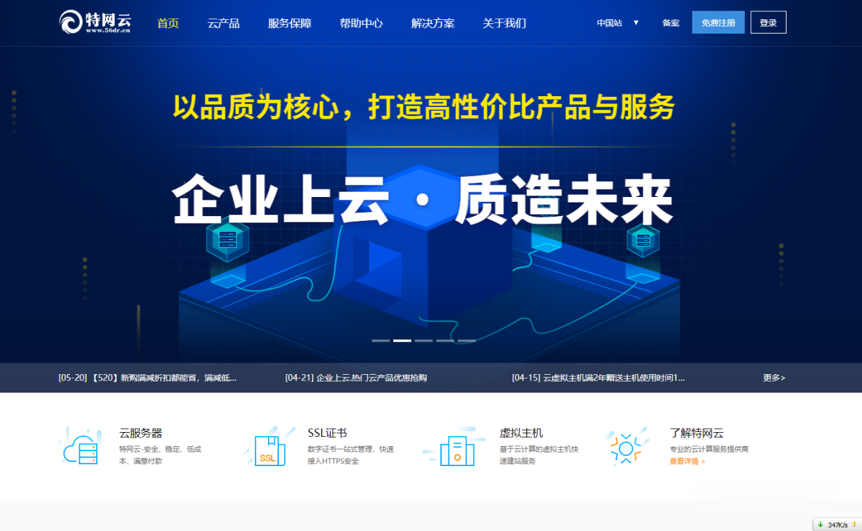
老用户专享福利 腾讯云 免费领取轻量云2核4G服务器一年
感恩一年有你!免费领取2核4G套餐!2核4G轻量应用服务器2核 CPU 4GB内存 60G SSD云硬盘 6Mbps带宽领取地址:https://cloud.tencent.com/act/pro/lighthousethankyou活动规则活动时间2021年9月23日 ~ 2021年10月23日活动对象腾讯云官网已注册且完成实名认证的国内站用户(协作者与子用户账号除外),且符合以下活动条件:账号...
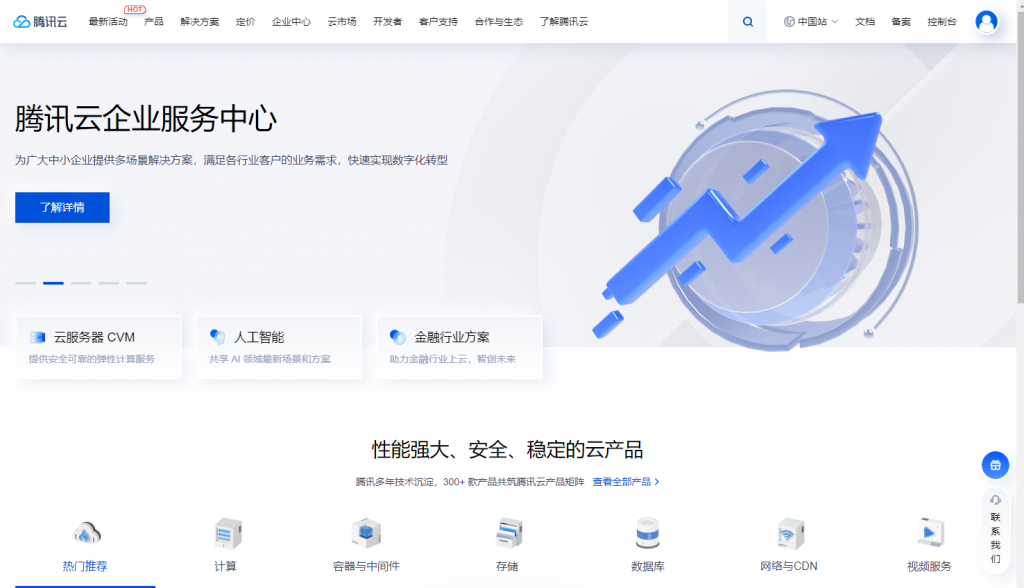
可抵御99%的攻击中国单域版cdn:9元/月7T防御 cloudsecre
官方网站:点击访问CDN客服QQ:123008公司名:贵州青辞赋文化传媒有限公司域名和IP被墙封了怎么办?用cloudsecre.com网站被攻击了怎么办?用cloudsecre.com问:黑客为什么要找网站来攻击?答:黑客需要找肉鸡。问:什么是肉鸡?答:被控的服务器和电脑主机就是肉鸡。问:肉鸡有什么作用?答:肉鸡的作用非常多,可以用来干违法的事情,通常的行为有:VPN拨号,流量P2P,攻击傀儡,...
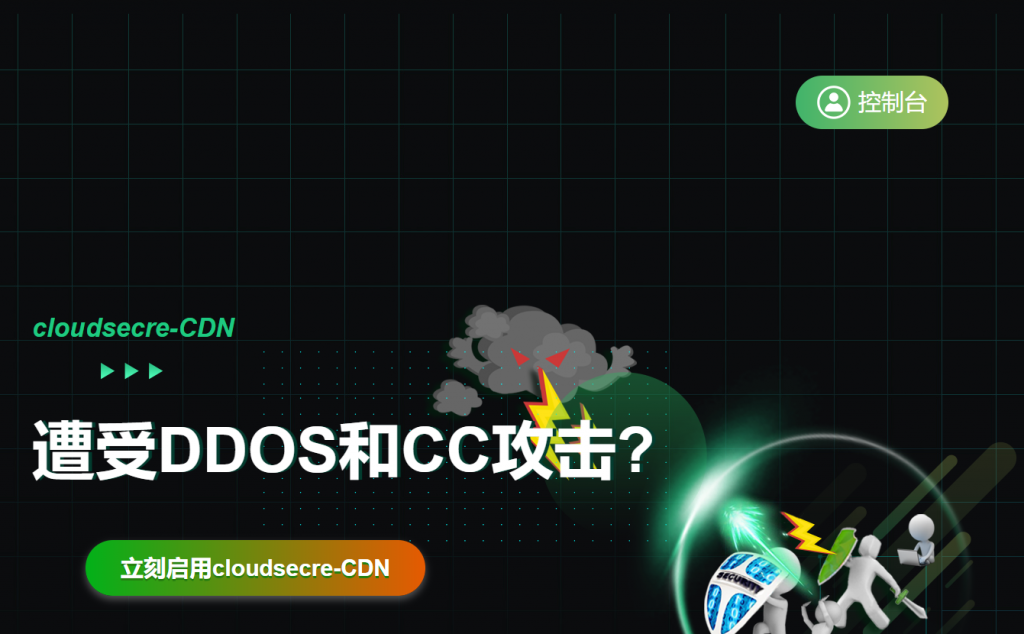
操作系统优化为你推荐
-
按键精灵教程怎么使用按键精灵eofexceptionjava中dis.readutf报错java.io.EOFException起英文名好听的英文名字什么是cookie电脑里的cookies是什么意思,什么中文意思?sg什么意思篮球中内线和外线是什么意思网络购物的发展网络购物的发展对策e游浙江金华双龙洞的图片宴请网宴请食谱大全,宴请吃什么,宴请食申请信箱怎么申请邮箱啊2000万开房信息公安局可以查到个人开房信息吗?